微信公众号怎样屏蔽某用户
1、在电脑上打开登录上自己的微信公众号,进入个人公众号首页,我们可以点击总用户数
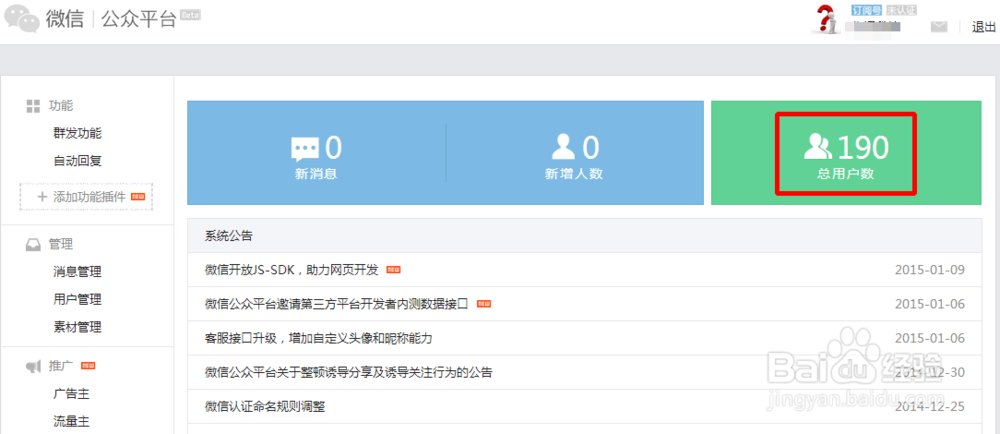
2、在打开的用户列表中,找到经常发不良消息的用户,鼠标点击分组框的倒三角符号
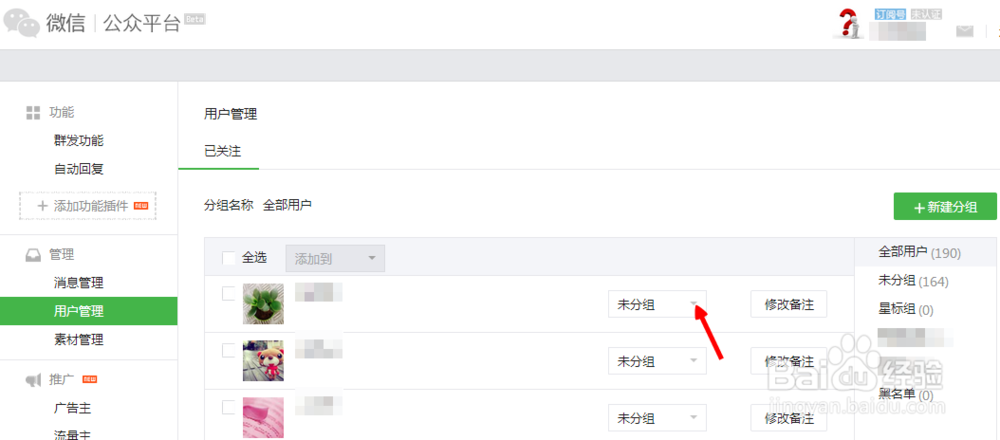
3、在弹出的下拉菜单中,选择黑名单,该用户就直接被屏蔽了

1、我们也可以在公众号个人首页中,点击新消息
提示:这里的文字消息保存5天,其它类型消息只保存3天,如果天天发不良消息的用户,用该方法最直接最快速可以找到
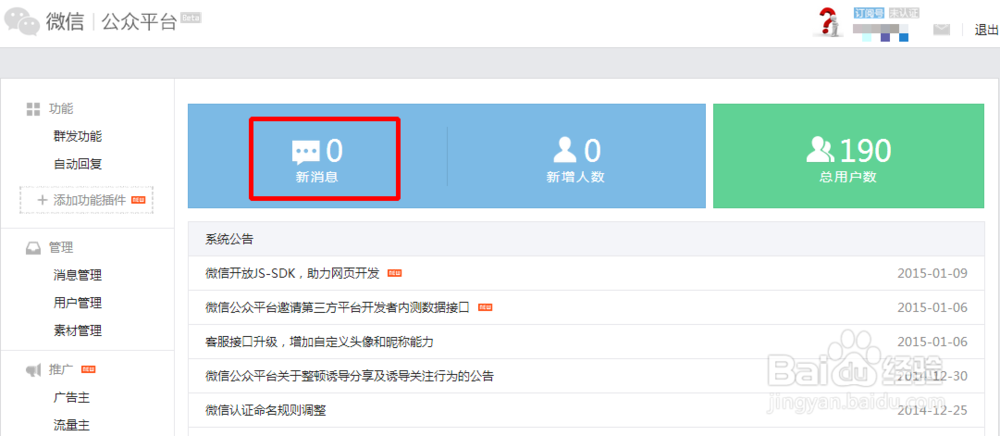
2、在打开的消息管理页面中,找到经常发不良消息的用户,点击该用户的头像
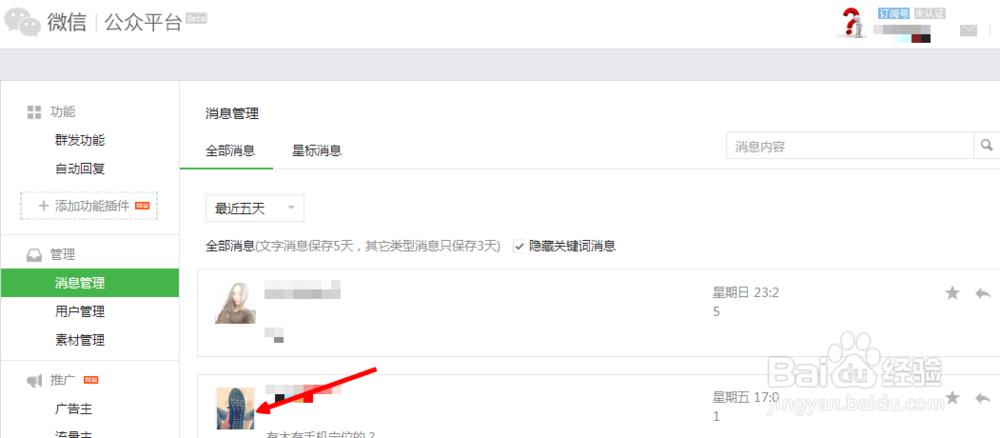
3、进入消息交流页面,往下滚动页面,鼠标移到该用户的头像或者用户名上面
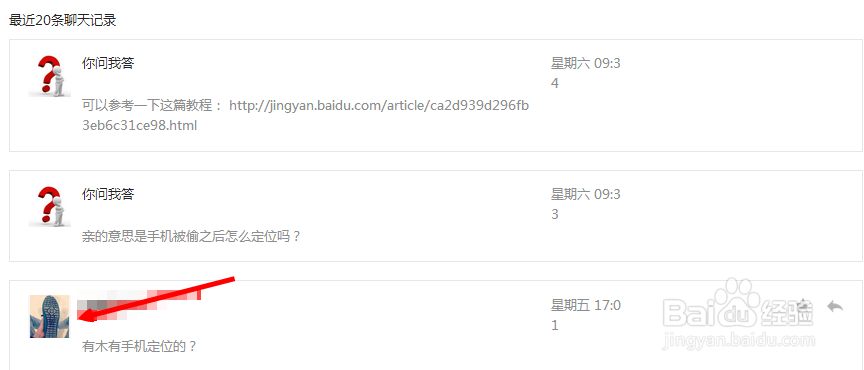
4、这时,弹出一个菜单栏,在上面的分组中点击倒三角符号
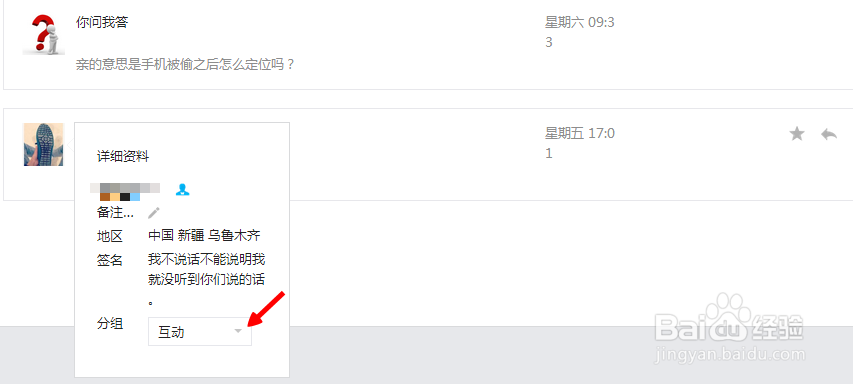
5、在弹出的下拉菜单中,选择黑名单,就可以将该用户屏蔽了
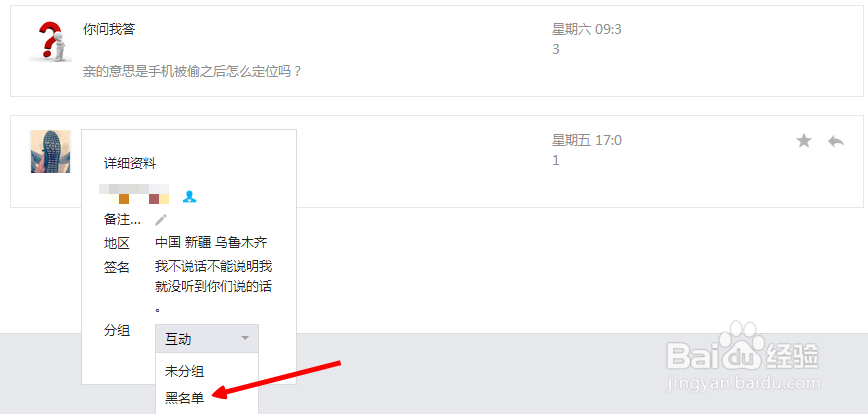
声明:本网站引用、摘录或转载内容仅供网站访问者交流或参考,不代表本站立场,如存在版权或非法内容,请联系站长删除,联系邮箱:site.kefu@qq.com。
阅读量:115
阅读量:31
阅读量:69
阅读量:98
阅读量:114